
 Di Windows 10, System Explorer hanya mengalami perubahan kecil dalam organisasi. Anda tidak akan melihat di dalamnya kemampuan untuk bekerja dengan banyak tab, Anda tidak akan melihat opsi tata letak baru untuk tampilan isi komputer, tetapi Anda akan menemukan pelanggaran terhadap urutan tampilan standar biasa dari bagian "Komputer Ini" ketika memulai Windows Explorer. Microsoft memutuskan bahwa untuk kenyamanan bekerja dengan data, pengguna harus terlebih dahulu memiliki panel akses cepat dengan folder yang sering digunakan.
Di Windows 10, System Explorer hanya mengalami perubahan kecil dalam organisasi. Anda tidak akan melihat di dalamnya kemampuan untuk bekerja dengan banyak tab, Anda tidak akan melihat opsi tata letak baru untuk tampilan isi komputer, tetapi Anda akan menemukan pelanggaran terhadap urutan tampilan standar biasa dari bagian "Komputer Ini" ketika memulai Windows Explorer. Microsoft memutuskan bahwa untuk kenyamanan bekerja dengan data, pengguna harus terlebih dahulu memiliki panel akses cepat dengan folder yang sering digunakan.
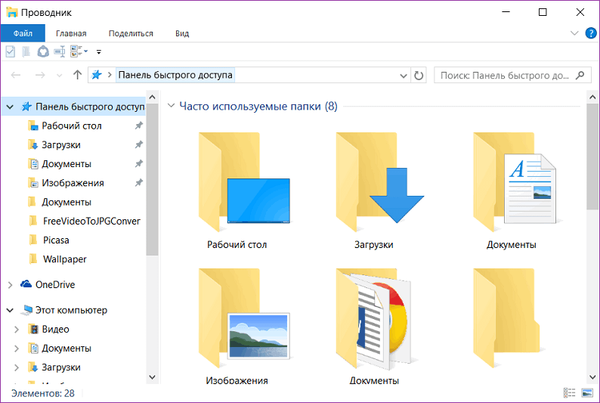
Ada logika tertentu dalam hal ini, tetapi tidak dalam kasus ketika seseorang telah terbiasa dengan struktur klasik konduktor selama bertahun-tahun. Dan apa gunanya menduplikasi panel akses cepat di jendela explorer utama di sebelah kanan, jika sudah terlihat di bagian pertama di area navigasi di sebelah kiri? Jika panel akses cepat ditugaskan ke bagian yang terbuka secara default di jendela utama ketika penjelajah dimulai, maka akan lebih logis untuk menempatkan "Komputer ini" pada bilah navigasi sebagai bagian pertama di atas.
Untungnya, ini dapat dengan mudah diperbaiki dan bagian "Komputer ini" akan ditampilkan kembali ketika Explorer dimulai, seperti di versi Windows pendahulunya..
Kami memulai Windows Explorer, pergi ke tab terakhir "Lihat" dan pertama kali tekan tombol "Opsi", dan setelah itu tombol untuk mengubah pengaturan folder yang muncul.
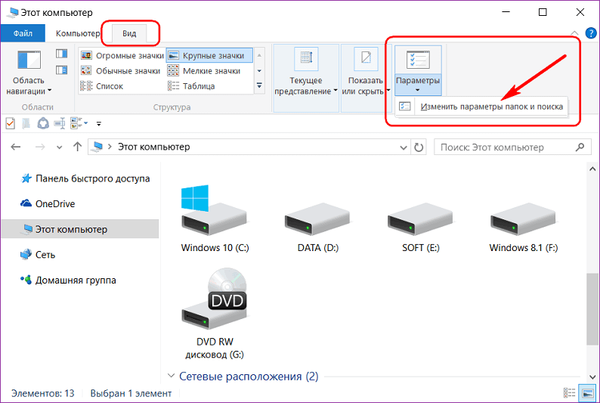
Anda dapat mengubah pembukaan panel akses cepat ke bagian "Komputer ini" ketika memulai Windows Explorer di tab pertama pengaturan, di kolom pertama "Jelajahi folder". Di daftar turun bawah, pilih "Komputer ini" dan klik kotak "Terapkan" di bagian bawah.
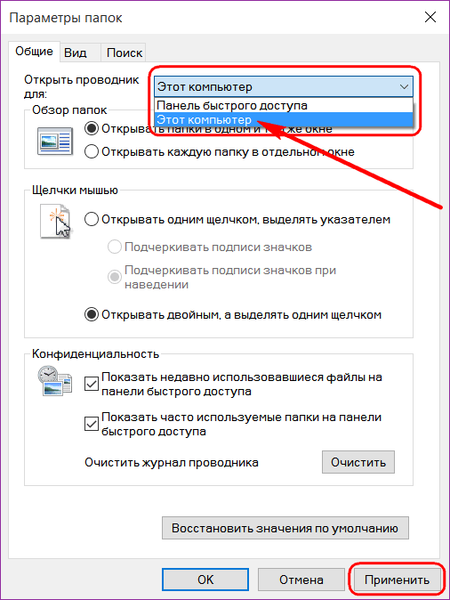
Di sini, dalam pengaturan untuk menampilkan folder penjelajah, di kolom "Privasi", Anda dapat menghapus centang file yang baru-baru ini digunakan atau dibuka secara berkala dengan menghapus centang pada kotak centang..
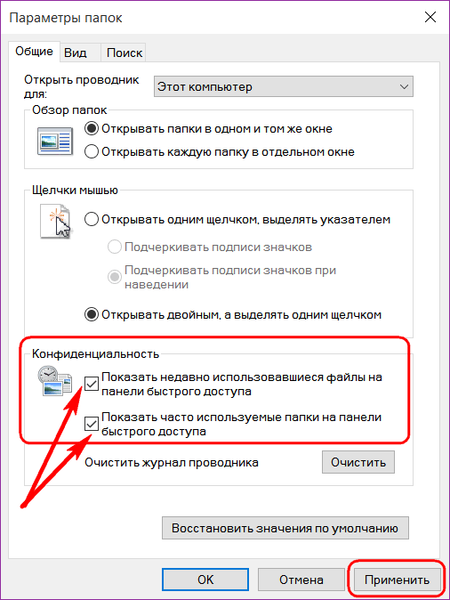
Semoga harimu menyenangkan!











